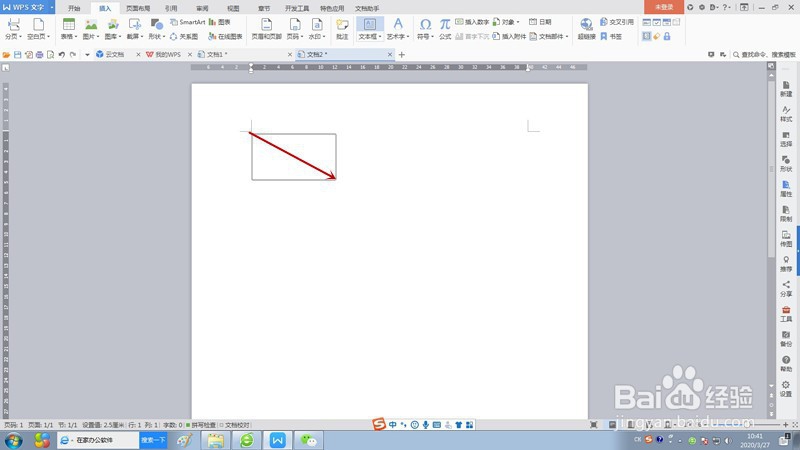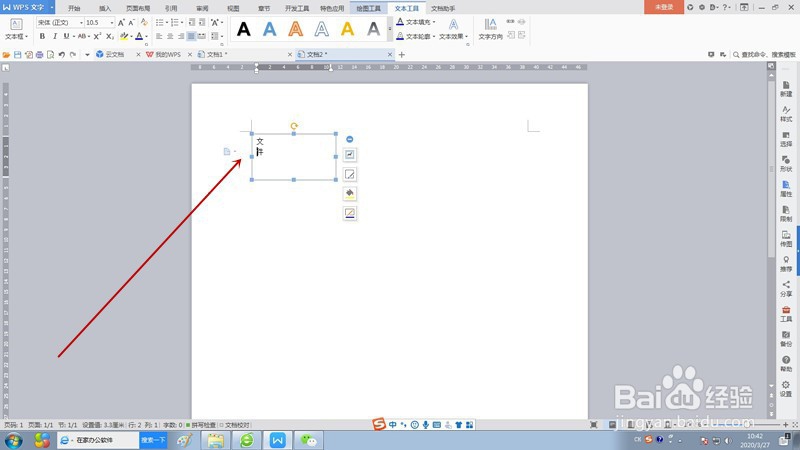1、点击工具栏“插入”按钮功能区的“文本框”菜单,这里有“横向、纵向、多行文字”三个选项,例如我们选择“横向”。
2、用鼠标沿红色箭头方向初步拖动出一个文本框形状和大小,松开鼠标文本框生成。
3、在文本框里输入“文件”二字,用回车换行将文件竖排,或者开始直接插入纵向的文本框来实现竖向的文字内容。
4、在功能区设置需要的文字字号,这里选择了48号字体,字体设置完成后,文本框显示汉字的一部分,说明字体变大时文本框没有变化。
5、右键点击文本框边框上的圆点,弹出菜单选择“设置对象格式”
6、在界面右边出现设置框,点击“文本选项”→“文本框”,在界面最下方找到“根据文字调整形状大小”点选,此时文字全部显示出来,然后在“文字边距”里选择“自定义边距”,调整边距将文字位置设置合适。